编辑:秩名2025-01-15 12:32:47
在数字化时代,浏览器作为我们探索互联网世界的窗口,其重要性不言而喻。然而,作为曾经的“浏览器巨头”,internet explorer(ie浏览器)在使用过程中难免会遇到各种问题,如页面加载缓慢、崩溃频繁、无法打开特定网站等。别担心,本文将为你提供一系列简单有效的修复方法,让你的ie浏览器重焕新生!
1. 确认ie版本
首先,确保你的ie浏览器是最新版本。微软不断更新ie浏览器以修复已知问题并提升性能。你可以通过“帮助”菜单中的“关于internet explorer”查看当前版本,并访问微软官网下载最新版本。
2. 检查系统更新
windows系统的更新往往包含对ie浏览器的优化和修复。确保你的操作系统已安装所有重要和推荐更新。
1. 打开“internet 选项”
点击ie浏览器右上角的齿轮图标(设置),选择“internet 选项”。
2. 重置浏览器

在“高级”选项卡下,点击“重置”按钮。这将恢复ie浏览器的默认设置,包括主页、搜索提供程序、缓存和cookie等。注意,此操作不会删除你的书签或历史记录。
1. 访问“删除浏览历史记录”
同样在“internet 选项”中,切换到“常规”选项卡,点击“删除”按钮下的“删除浏览历史记录”。
2. 选择要删除的内容
勾选“临时internet文件和网站文件”、“cookie和网站数据”以及“历史记录”,然后点击“删除”。
1. 管理加载项
在“internet 选项”的“程序”选项卡下,点击“管理加载项”。
2. 禁用问题插件
逐一检查已安装的加载项,特别是那些来源不明的插件。对于可能引起问题的插件,选择“禁用”。
1. 使用系统文件检查器
按下win + r键,输入`sfc /scannow`并回车,系统将自动检查并修复损坏的系统文件,包括ie浏览器的相关文件。
2. 部署映像服务和管理 (dism)
若sfc扫描未能解决问题,可以尝试使用dism工具。在命令提示符(管理员)中输入`dism.exe /online /cleanup-image /restorehealth`,然后按回车。
如果上述方法均未能解决问题,可能需要考虑重新安装ie浏览器。请注意,ie浏览器通常与windows系统深度集成,直接卸载并重新安装较为复杂。一种更简单的方法是,通过windows feature(windows功能)的“添加或删除功能”来重新安装ie浏览器。
通过上述步骤,相信你已经成功修复了ie浏览器,让它重新焕发出应有的活力。无论是浏览网页、在线购物还是观看视频,都将变得更加流畅和愉快。当然,随着现代浏览器如chrome、firefox的日益强大,如果ie浏览器的使用体验仍不尽如人意,不妨考虑切换到这些更先进的浏览器,享受更优质的上网体验。

随着互联网的高速发展,智能手机在我们生活中扮演着越来越重要的角色,每天使用手机都会出现各种缓存,那么要怎么清理缓存,加速手机的运行速度呢,iefans小编就为大家带来了超级好用的手机系统优化软件合集。

43.14MB
安全杀毒

3.59MB
安全杀毒

42.6 MB
系统工具

53.31MB
安全杀毒

30.58MB
系统工具

42.92MB
安全杀毒

21.02MB
安全杀毒

52Mb
系统工具

22.04M
安全杀毒

46.84MB
安全杀毒
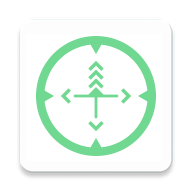
392.57MB
安全杀毒

55.64MB
安全杀毒